概要
IntellijでAWS Toolkitを使ってLambdaを効率よく開発する方法を解説します。
実現までの流れ
- 事前準備
- AWS Toolkitのインストール
- AWS Toolkitの設定
- Lambdaの開発
- Lambdaをローカルで実行
- まとめ
事前準備
dockerのインストール
intellijで利用するAWS Toolkitでは、Lambda動作させるためにDockerを使用します。
このため事前に こちらを参考にDockerをインストールしておいてください。
AWS CLIのインストール
AWS CLI(SAM)をインストールします。
インストール方法は こちら を参考にしてください。
IntellijにSAM CLI executableのパスを File -> Settings -> Tools -> AWS Toolkit から設定します。
私の環境ではbrewでインストールしたので、以下のパスを設定しました。
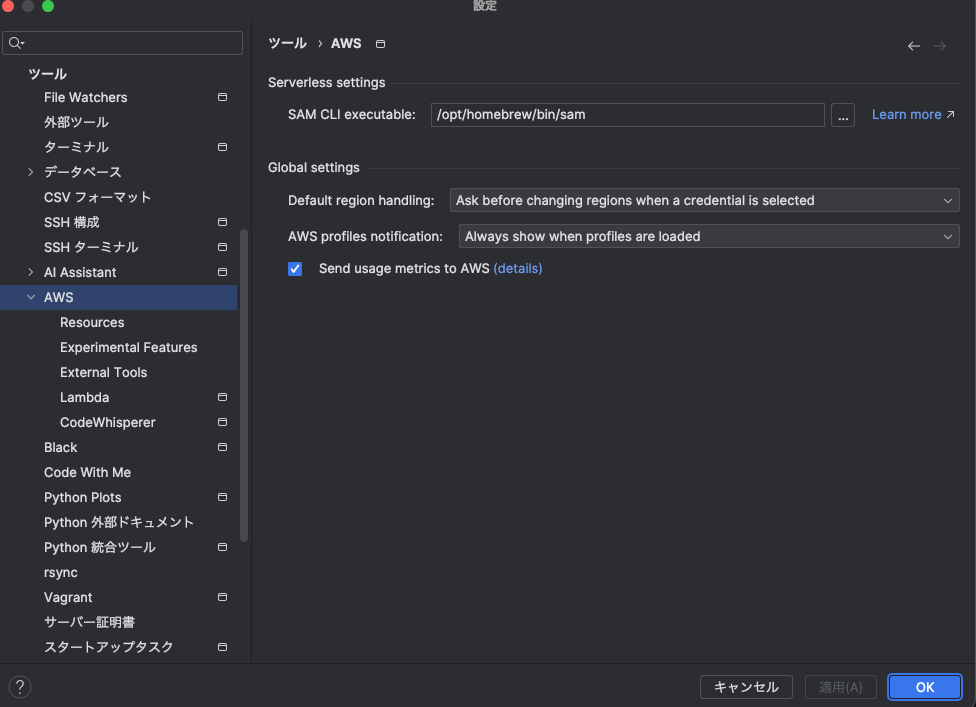
AWS Toolkitのインストール
IntellijのプラグインからAWS Toolkitをインストールします。 プラグインのインストールは こちら を参考にしてください。
AWS Toolkitの設定
AWS Toolkitを利用するためにはAWSの認証情報を設定する必要があります。
AWS ExplorerからAWSの認証情報を設定します。
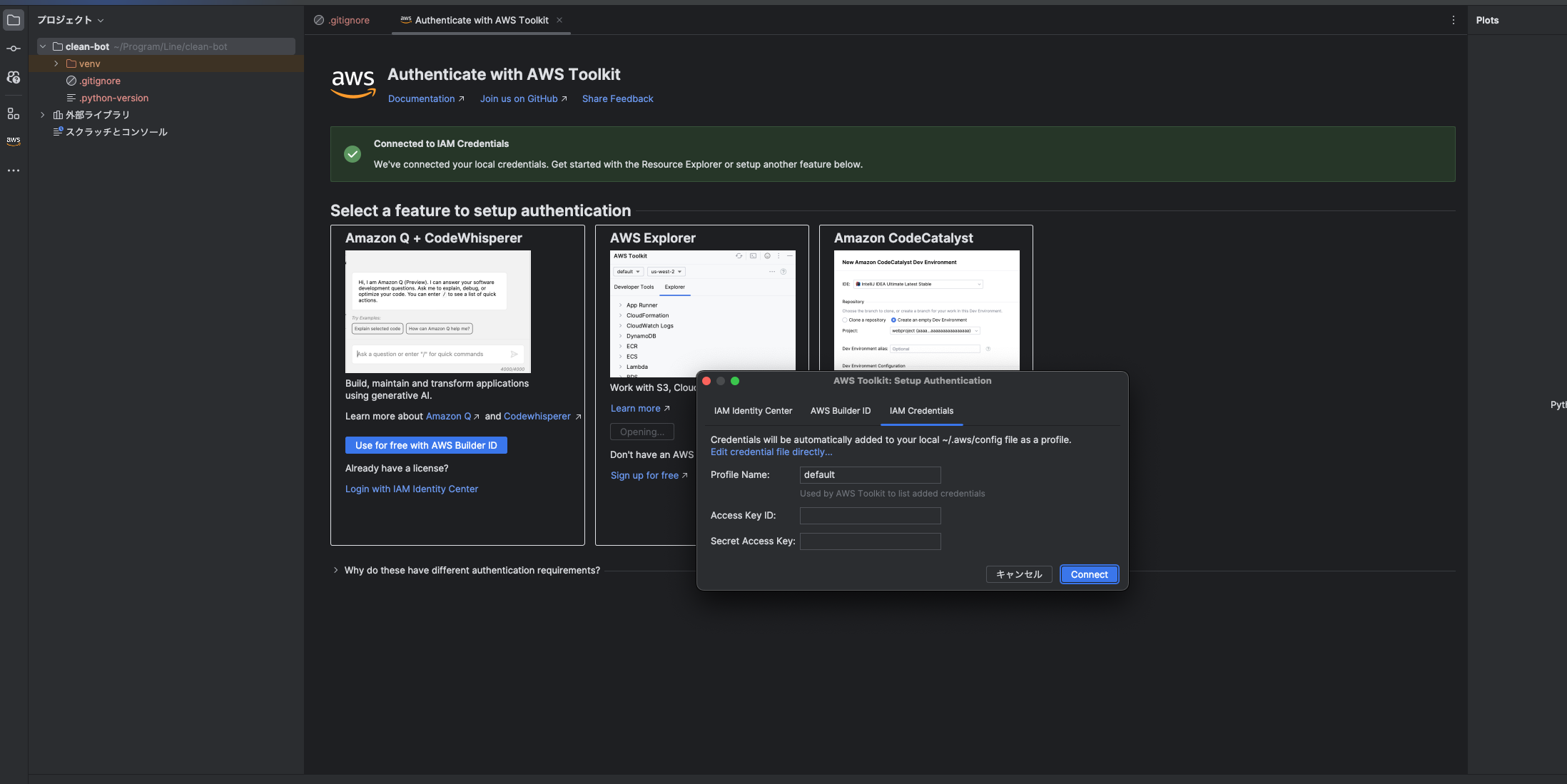
Access Key IDとSecret Access KeyをAWSのコンソールから取得し、設定します。
設定が完了したら、AWS ExplorerにAWSのリソースが表示されるようになります。
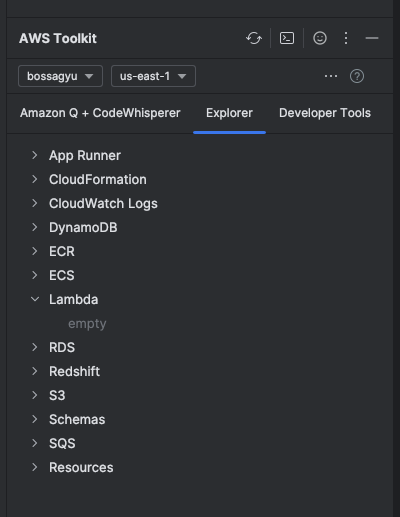
この画像ではリージョンが us-east-1 になっていますが、Lambdaを作成するリージョンに合わせてください。
Lambdaの開発
以下のようなコードスニペットを作成します。
lamda-sample.py
|
|
AWS ExplorerからLambdaを作成します。
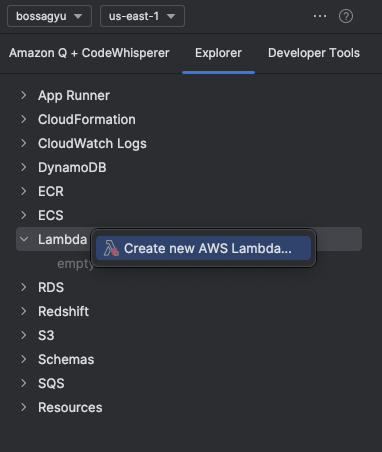
Create Lambda Functionを選択し、必要な値を入力します。
Handlerにはコードスニペットの <ファイル名>.<関数名> を入力してください。
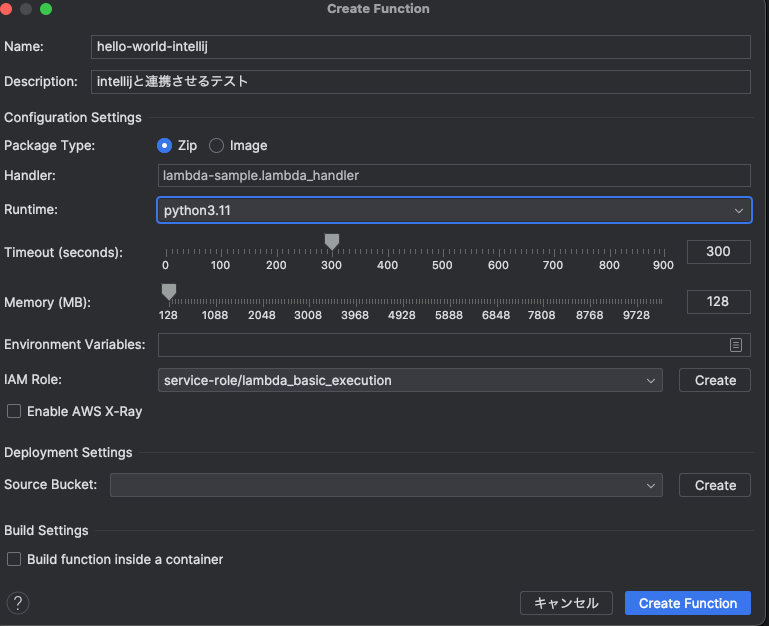
これでLambdaの作成が完了しました。
Lambdaをローカルで実行
またToolkitを利用すると、Lambdaをローカルで実行することができます。
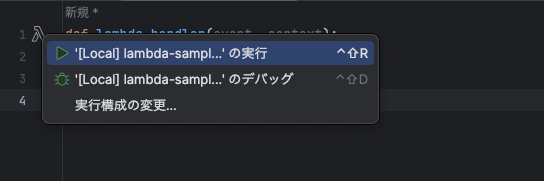
Runを選択すると、Lambdaがローカルで実行されます。
まとめ
IntellijでAWS Toolkitを使ってLambdaを効率よく開発する方法を解説しました。 Intellijで開発してローカルで実行できるので、開発効率がかなり上がります。